
Révélé au public au début de l’année 2021, DALL·E a été le précurseur des intelligences artificielles génératives en matière d’images. Aujourd’hui, il est au coude à coude avec son principal concurrent, Midjourney. La version actuelle, DALL·E 3, est accessible gratuitement sur Microsoft Bing. Mais pour profiter de toutes ses fonctionnalités, il faut passer par l’offre payante ChatGPT Plus à 20 $ par mois. En effet, c’est le même groupe, OpenAI, qui a développé les deux outils.
ChatGPT et DALL·E marchent main dans la main : ils comprennent tous les deux le langage naturel, pas la peine de connaître une syntaxe particulière pour s’en servir. En outre, ChatGPT 4 dispose de l’extension GPT-4V (pour Vision), qui lui permet d’interpréter les images uploadées par les utilisateurs. C’est la raison pour laquelle il est intuitif et facile d’avoir recours à ChatGPT pour générer des prompts utilisables dans DALL·E 3. On vous explique comment faire !
Comment utiliser ChatGPT pour créer un prompt pour DALL·E 3 à partir d’une description ?
1. Accédez à ChatGPT
Après vous être identifié sur votre compte OpenAI, rendez-vous dans l’interface ChatGPT, grâce au lien du menu de gauche.
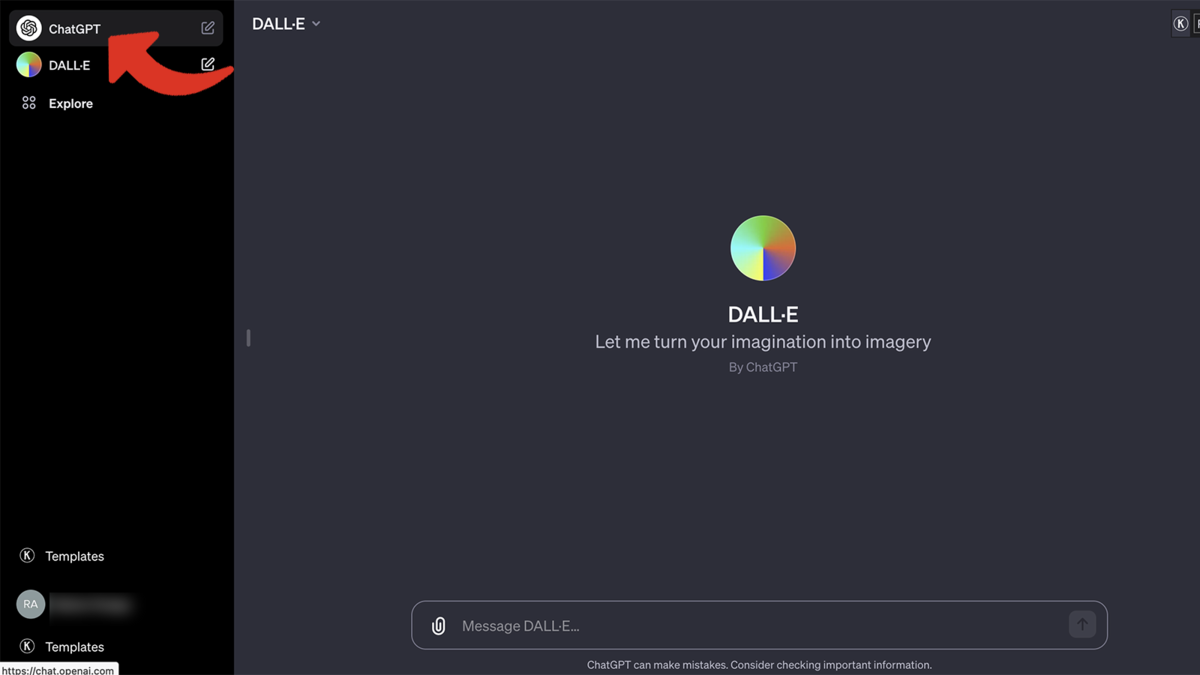
En théorie, vous pouvez rester sur la version ChatGPT 3.5 qui est celle affichée par défaut. Mais ChatGPT 4 est bien plus performant.
Depuis le menu déroulant en haut de la page, choisissez GPT 4.
2. Créez un prompt dans ChatGPT
Donnez à ChatGPT le descriptif de ce que vous souhaitez obtenir sur DALL·E 3 et précisez-lui le but de votre demande : avoir un prompt pour DALL·E 3. N’hésitez pas non plus à inclure du contexte.
ChatGPT vous propose un prompt prêt à être utilisé.
Copiez-le s’il vous convient. Vous pouvez changer le prompt en ajoutant des détails ou des précisions dans le champ de saisie.
ChatGPT vous propose un autre prompt en tenant compte de vos modifications.
Vous pouvez demander à ChatGPT une variation du même prompt. Pour cela, cliquez sur le pictogramme sous le texte.
ChatGPT crée un nouveau prompt. Il vous donne également la possibilité de noter ce résultat par rapport au précédent, afin d’améliorer son fonctionnement, puisqu’il apprend en continu.
Des éléments de pagination sont également présents pour passer d’un résultat à l’autre.
3. Utilisez votre prompt dans DALL·E 3
Grâce au menu de gauche, basculez sur l’interface de DALL·E 3.
Dans la zone de saisie en bas de l’écran, vous pouvez coller les prompts générés par ChatGPT. Vous pouvez les comparer entre eux, mais également avec votre description initiale.
Comment utiliser ChatGPT et Vision pour créer un prompt pour DALL·E 3 à partir d’une image ?
Vous avez une image et vous souhaitez en tirer un prompt pour DALL·E 3 ? ChatGPT peut vous aider. Ou plutôt son extension GPT-4V (Vision), qui est capable d’interpréter les fichiers visuels que vous lui envoyez.
1. Placez-vous sur l’interface de ChatGPT 4
Dans le menu de gauche, cliquez sur le lien ChatGPT pour rejoindre l’outil conversationnel.
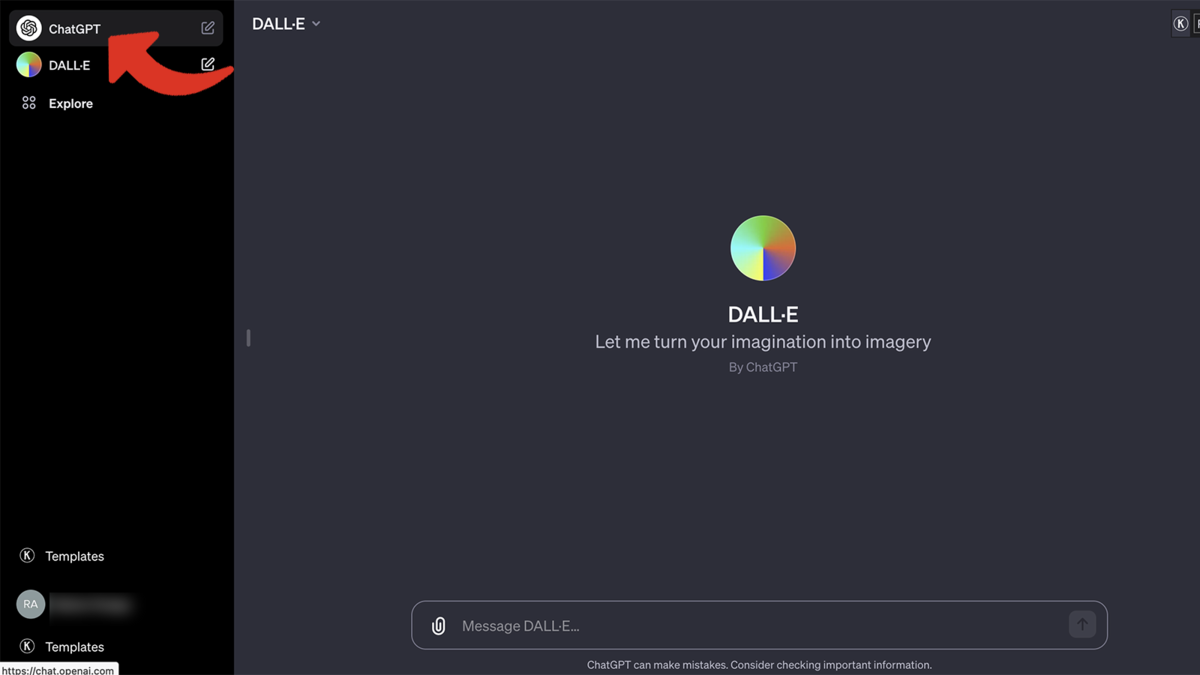
Pour avoir accès à Vision, vous devez être sur la version 4 de ChatGPT. L’extension n’est pas disponible sur ChatGPT 3.5.
Depuis le menu déroulant, choisissez GPT 4.
2. Uploadez votre image
Devant la zone de saisie, cliquez sur le trombone pour choisir l’image à envoyer depuis votre disque dur ou le cloud.
L’image apparaît ensuite sous forme de vignette au-dessus de la zone de saisie.
3. Utilisez ChatGPT pour obtenir un prompt
Demandez à ChatGPT de vous donner un prompt pour DALL·E 3 à partir de l’image uploadée et validez avec la touche Entrée.
ChatGPT affiche l’image puis répond à votre requête. Copiez le prompt obtenu.
4. Testez votre prompt dans DALL·E 3
Basculez dans l’interface de DALL·E 3 avec le menu de gauche.
Collez dans le champ de saisie le prompt que vous venez d’obtenir.
L’IA génère deux images.
Comme d’habitude avec DALL·E 3, si les images ne vous conviennent pas complètement, vous pouvez en générer des variations en cliquant sur le pictogramme prévu à cet effet.
DALL·E 3 génère de nouvelles images, vous propose de donner votre avis sur leur qualité par rapport aux précédentes et ajoute un système de pagination pour naviguer entre les résultats.
Comment donner carte blanche à ChatGPT pour générer un prompt ?
1. Rendez-vous dans ChatGPT
Dans le menu de gauche, choisissez ChatGPT.
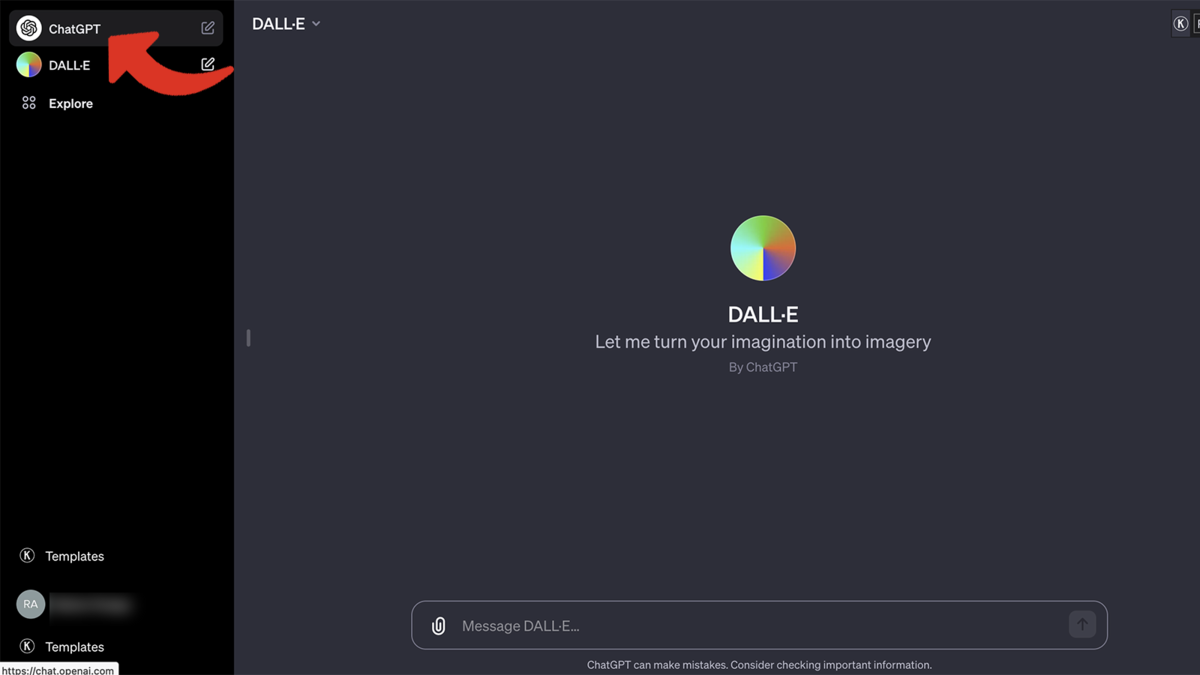
Dans le menu déroulant, cliquez sur GPT 4 pour être sûr de bénéficier de la dernière version.
Si vous n’avez pas d’idée précise, vous pouvez laisser carte blanche à ChatGPT en lui donnant le minimum d’informations pour qu’il crée un prompt. Il peut même arriver que ChatGPT génère lui-même directement l’image.
Si vous tenez à avoir un prompt en mode textuel, il suffit de le demander à ChatGPT.
La plupart du temps, ChatGPT donne directement un prompt textuel.
Après avoir copié le prompt et basculé sur DALL·E 3, vous pouvez le coller et voir le résultat !
Comment créer une formule pour que ChatGPT génère des prompts plus rapidement ?
Vous pouvez mettre à profit ChatGPT pour produire automatiquement des prompts selon le même modèle, à la manière d’une formule mathématique. Cela vous permet de gagner du temps en ne changeant qu’un élément du prompt, tout en conservant les mêmes variables et les mêmes constantes.
La formule peut être de ce type :
Une photo réaliste de (sujet) (dans une certaine situation) à (heure de la journée), dans une palette de (couleur), avec (éclairage).
1. Rendez-vous dans ChatGPT
Choisissez ChatGPT, puis GPT 4 dans le menu de navigation.
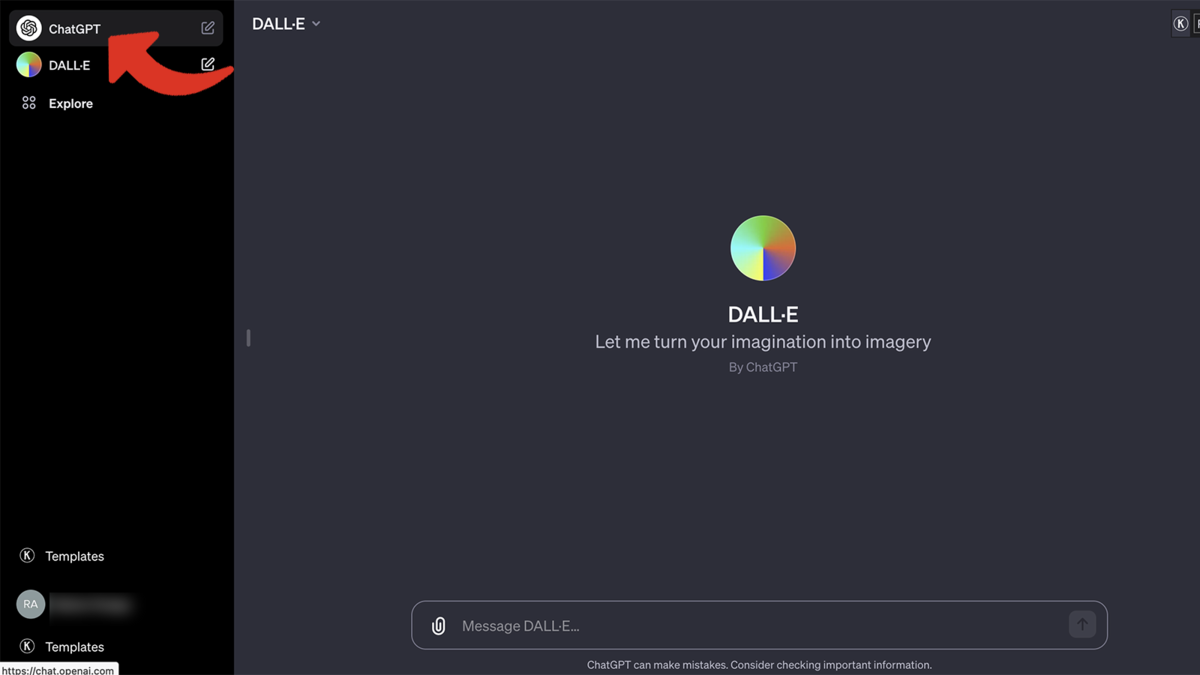
2. Apprenez la formule à ChatGPT
Expliquez votre projet à ChatGPT, en langage naturel, et donnez-lui la formule. Les variables doivent être entre parenthèses ou entre crochets. L’IA va vous confirmer qu’elle a compris.
3. Utilisez la formule pour générer des prompts sur des sujets différents
Rappelez à ChatGPT qu’il doit utiliser la formule et indiquez-lui le sujet du prompt à générer.
Vous pouvez répéter l’opération très rapidement en ne changeant que le sujet du prompt.
Les formules peuvent être beaucoup plus complexes et vous permettre d’automatiser la génération d’images en grande quantité.
N’oubliez pas de copier vos prompts !
4. Testez les prompts générés avec la formule
Depuis le menu de gauche, rendez-vous dans DALL·E 3.
Dans le champ de saisie, collez un prompt et validez avec la touche Entrée.
ChatGPT 4 et DALL·E 3 font partie de la même « famille ». Ils comprennent tous les deux les mêmes types d’instructions. C’est sans doute la raison pour laquelle il est si commode de demander au premier des prompts utilisables avec le second. Mais l’extension Vision pousse encore plus loin la génération, avec la possibilité d’interpréter des images. N’oubliez pas non plus qu’en uploadant vos propres visuels dans DALL·E 3, vous pouvez en solliciter des modifications ou des améliorations, toujours en langage naturel.
